Mi a célja a fájltípusoknak?
A valós céges működésünk adatvédelmi irányelveink miatt van szükség arra, hogy egyes állományokhoz egyes munkavállalóink hozzáférjenek, míg mások nem.
Egy feltételezett, de életszerű példa az állományok és a jogosultságok szemléltetésére:

A fájlokra vonatkozó jogosultságokat nem egyesével fogjuk meghatározni, hanem típusokba rendezzük, pl. Mérlegbeszámolók, vagy Payroll dokumentumok. A munkavállalóinkat sem egyenként ruházzuk fel jogosultságokkal, hanem csoportokba soroljuk őket.
Ez után a csoportoknak adunk jogosultságot az egyes típusokra.
Életszerű helyzet, hogy a projektjeink irányítását végző munkavállalóknak nincs jogosultsága sem az idei, sem a tavalyi évi bárszámfejtési dokumentumok megtekintésére. A rendszerben kivitelezhető az, hogy egy csoportnak csak egyetlen személy a tagja és az is, hogy egy fájltípusba csak egyetlen dokumentumot sorolunk - a gyakorlatban ez nem jellemző.
Megjegyzés: az Online Cégmenedzserben a fájltípus fogalma nem a fájl kiterjesztésére utal, nem egyezik azzal. Kifejezetten a vállalatirányítás ügyviteli folyamataihoz illeszkedő fogalom. Vagyis egy “HR dokumentum” típus lehet bármilyen kiterjesztésű állomány, pl. egy beszkennelt jogosítvány PDF formátumban és egy Word fájlba feljegyzett összes képesítési lista. A kiterjesztéseik eltérőek, ám mindkettő személyügyi dokumentum, ami ehhez a típusba sorolható.
Hozzáférés a fájltípusok és a jogosultságok kezelésére
A fájltípusok és azok jogosultságainak kezeléséhez - sőt, akár ezen beállítások megtekintéséhez is - mindenképpen adminisztrátori jogkörrel kell rendelkezzünk.
A két funkciót elérhetjük, ha az egérmutatót a bal oldali navigációs sáv Adminisztráció menüpontjára húzzuk, a kinyíló menüben a fogaskerékkel jelzett 'Beállítások' pontra kattintunk. A megjelenő panelen az alábbi két gombbal érhetjük el a vonatkozó beállításokat:
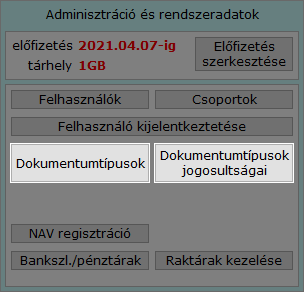
Alapértelmezett fájltípusok
Összesen 32 lehetséges fájltípust képes kezelni a rendszer. Ebből 8 típus rögtön a rendszer igénylésekor - legyen az demó vagy éles rendszer - előre definiáltan a rendszer részét képezi.
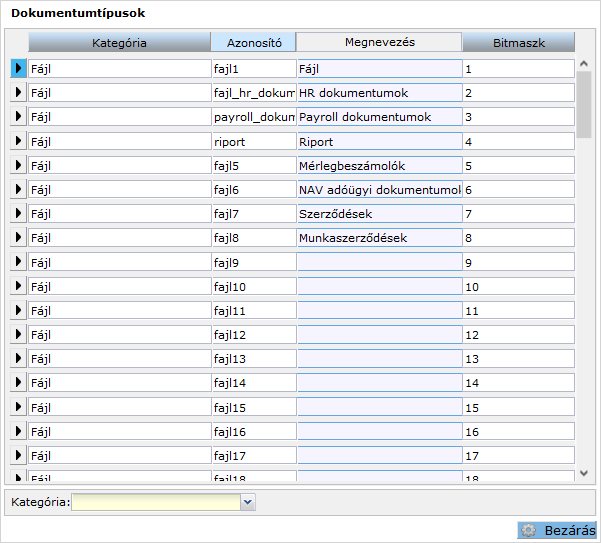
Az előre létrehozott típusok:
- Fájl: ez egy univerzális gyűjtőtípus, célszerű azokat a fájlokat érteni alatta, amelyek a mindennapi munkavégzésben a legtöbbször fordul elő és a legtöbb csoportunk (vagy az összes) jogosult kezelni.
- HR dokumentumok: értelemszerűen a személyügyi iratok tartozhatnak ide
- Payroll dokumentumok: a bérszámfejtés dokumentumait értjük ez alatt
- Riport: a rendszer által generált jelentések és kimutatások típusa*
- Mérlegbeszámolók
- Adóügyi dokumentumok
- Szerződések
- Munkaszerződések
* A riport az egyetlen olyan kivételes típusunk, aminek a megléte kőbe vésett, hiszen a rendszer egyes űrlapjain lekért jelentések, kimutatások és listák mindenképpen és automatikusan ezt a típust kapják a generálás végeztével. Ilyen riport lehet a munkalapok Excel listája és még sok egyéb.
A többi típus használata egy lehetőség és nem kötelező jellegű, továbbá szabadon átnevezhető vagy törölhető.
Egyénileg definiálható fájltípusok
További 24 fájltípust határozhatunk meg a 8 alapértelmezett mellett.
Új fájltípus létrehozása
Ha új fájltípust kívánunk létrehozni, előbb gondoljuk végig, hogy mely felhasználói csoportunk férhet majd hozzá. A felhasználói csoportokról és a jogosultságaikról ebben a szócikkben talál bővebb leírást.
Ha ez megvan, kövessük az alábbi műveletsort:
- Adminisztrátorként nyissuk meg a Dokumentumtípusok űrlapot, ezt az Adminisztráció > Adminisztráció és rendszeradatok > Dokumentumtípusok útvonalon érjük el.
- válasszunk ki egy még üres, fel nem használt típust, majd írjuk be az egyértelmű nevét. Ez 51 karakter lehet maximum, de a Fájlok űrlap legördülő listájában csak az első 18 karaktert fogjuk látni, tehát javasoljuk, hogy 18 karakter ne haladja meg.
- ha végeztünk, nyomjuk meg az Enter billentyűt vagy kattintsunk egérrel az űrlapon kívülre. ezzel elmenti a rendszer.
- nyissuk meg a Dokumentumtípusok jogosultságai űrlapot (szintén csak Adminisztrátorként)
- szűrjük le a listát a kategória szűrőelemben a Fájlra, a Dokumentumtípusban pedig az újonnan létrehozott típusra
- a sorok a csoportjainkat jelölik, osszuk ki az Olvasás és Írás jogosultságokat az egyes csoportoknak
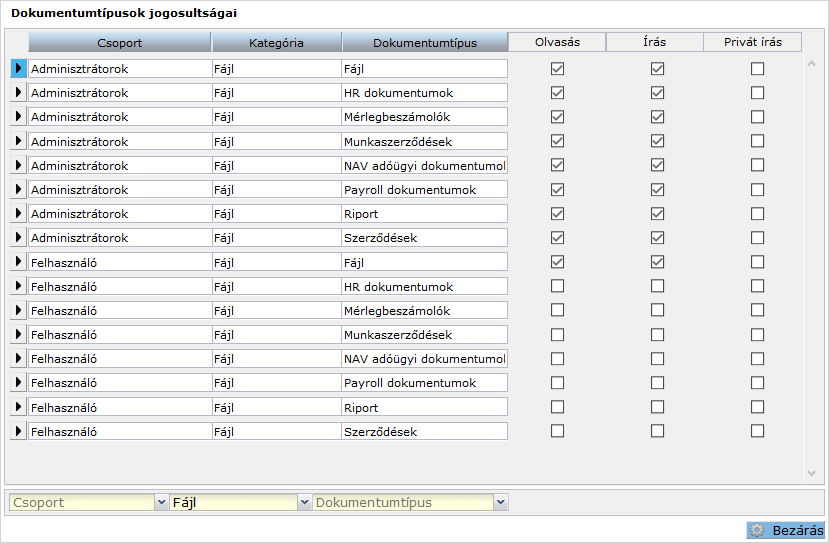
Mi az írás és mi az olvasás?
Mindkét esetben akkor van rá jogosultsága az adott csoportnak, ha a jelölőnégyzetében pipa van. Ha nincs, akkor arra a műveletre nincs jogosultsága.
A Fájlok esetében az Olvasás azt jelenti, hogy hozzáfér az adott fájltípushoz, le tudja azt tölteni a saját gépére, tehát képes a dokumentum megtekintésére.
Ha csak ez van bejelölve, akkor nem képes módosítani a fájl adatait, pl. átnevezni azt, áthelyezni másik mappába, de törölni, felülírni sem tudja azt.
Ha ezekre is engedélyt szeretnénk adni, akkor az “Írás” oszlopban is pipa kell legyen.
Kattintsunk egyszer a kívánt jelölőnégyzetbe. Ha az üres volt, akkor pipa kerül bele - megadjuk a jogosultságot - és fordítva: ha már be volt jelölve, a pipa kikerül és ezzel elvesszük azt a jogosultságot.
A jogosultságok érvénybe léptetése
A rendszer egyik alapelve, hogy új jogosultság kiosztásakor az adott csoport összes tagjának újra be kell jelentkeznie a rendszerbe ahhoz, hogy ezek a hozzáférési jogok érvénybe lépjenek.
Ha adminisztrátorként saját csoportunknak adtunk egy új fájltípusra jogot (akár olvasást, írást vagy mindkettőt), úgy előbb ki kell jelentkeznünk, majd újra be kell lépnünk. Amíg ezt nem tesszük meg, a Fájlok űrlapon nem fogjuk látni az új Fájltípust.
Fájltípus módosítása, törlése
Ez lényegében ugyanúgy történik, mint az új fájltípus létrehozása. A Dokumentumtípusok űrlapon írjuk át a nevét a beviteli mezőben.
Ha törölni kívánunk egy fájltípust, mert véletlenül hoztuk azt létre, vagy többé már használjuk azt, előbb vegyünk el minden csoporttól minden rá vonatkozó jogosultságot, majd a Dokumentumtípusok űrlapon töröljük ki a nevét.
Jogosultság módosítása
Ha a jogosultságot szeretnék megváltoztatni, akkor a Dokumentumtípusok jogosultságai űrlapon a kiválasztott csoport Írás/Olvasás jelölőnégyzeteinek ki-, illetve bepipálásával érhetjük el.